※定価14000円(税込)で、最近はLINE MUSICのギフト券(月額960円)を12ヶ月分を付けて販売されているようです。
ということで、実質で約4000円位で購入出来る製品らしいです。
ちなみに、優待品にはLINE MUSICのギフト券は付いていません。
Clova WAVEの紹介 ← LINE Clova公式サイトより引用した外部リンクURLです。
上記のサイトにて詳しく解説されていますので、興味のある方は、ご覧になって下さい。


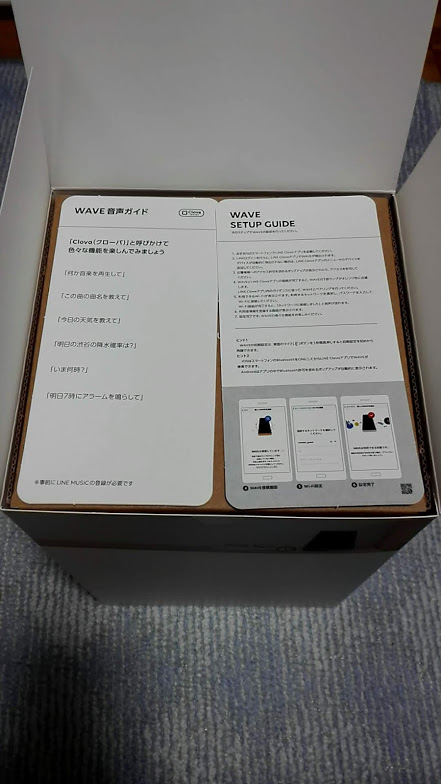
箱を開けると簡単な操作ガイドのカードが、2枚入っています。
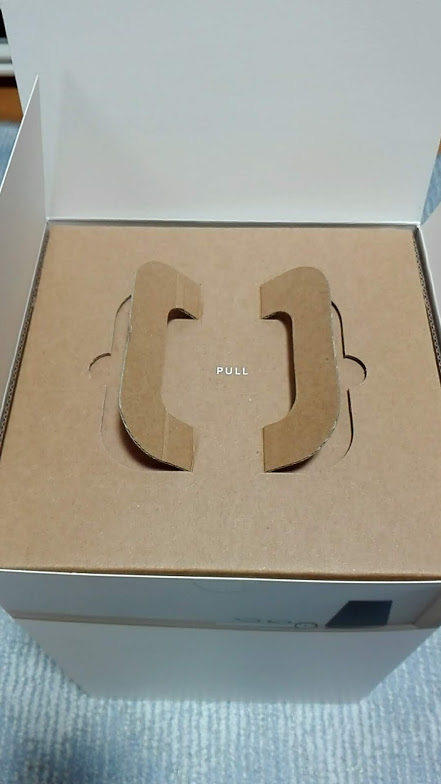

箱を引っ張りだします。


ダンボールを破って開くと、この様に入っていました。


箱の底には、充電器が入っています。

充電器を箱から出してみました。

スピーカーと充電器を接続してみました。
スピーカー本体には、ネット保護用のビニールを、付けたままの状態で撮影しています。
Clova WAVEには20Wウーハー1台、5Wツィーター2台、マイク4台が搭載されている様です。
電源は12V/2.1A で、5000mAh/3.8Vのバッテリーが内蔵されているのでコードレスでの使用が可能。
※コードレスで使用すると電源ONで待受けの状態であっても約5時間が、バッテリー使用可能な限界時間だと思います。

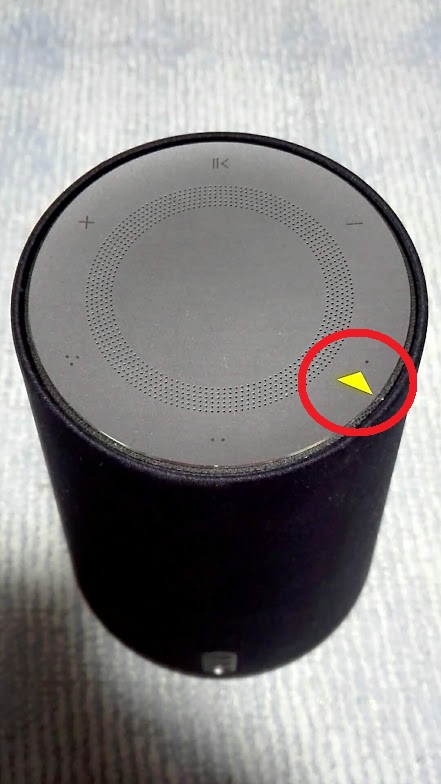
スピーカーネット保護の、セロハンを外して撮影。
ついでに、クローバ操作用の話しかけボタンに黄色の目印を付けて、見やすくしました。
このボタンを押して話しかけることで色々な操作が出来ます。
※通常は、話しかけるだけで、このボタンを押したのと同様の動作をしますが、一時的に、音声に無反応になる事があったので実施しました。
Clova WAVEの設定にはスマホに、「ライクローバ」というアプリをインストールする必要があります。
自分の使用しているスマホのOSに合わせて、下記のダウンロードサイトのリンクから、ラインクローバをダウンロードして、インストールします。
Androidの方はコチラから~LINE Clova Google Play Store ← Google Play 公式サイトより引用した外部リンクです。
iPhoneの方はコチラから~LINE Clova App Store ← App Store 公式サイトより引用した外部リンクです。
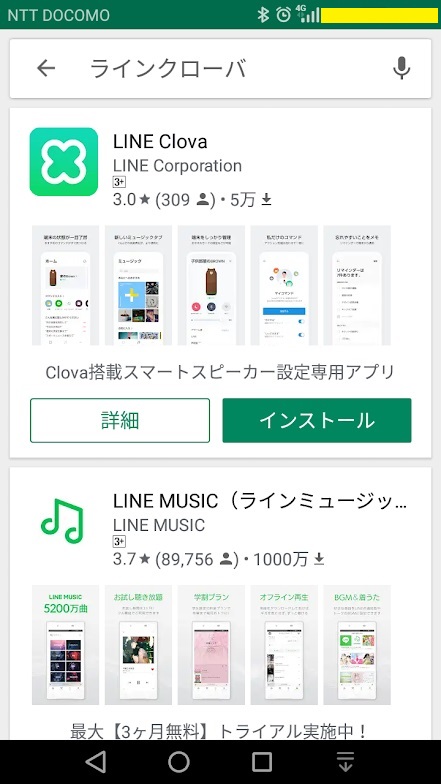
私はAndroidスマホなので、Google Playからインストールしました。
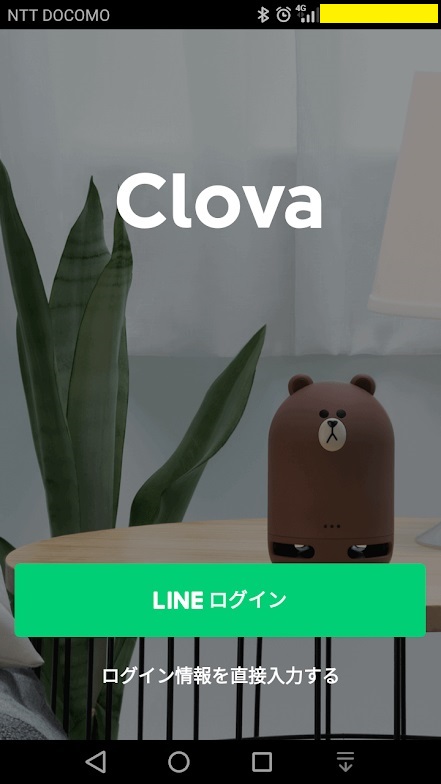
インストールが完了すると、ログイン画面が出ます。
「LINEログイン」をタップして、ログインしました。
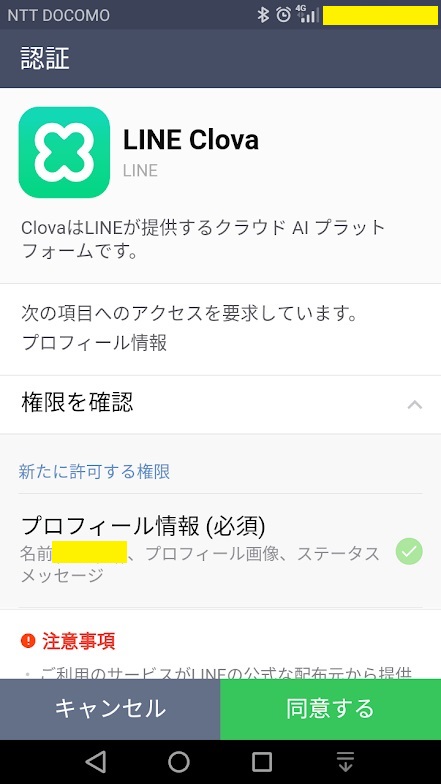
最初に認証が表示されます。「同意する」をタップします。
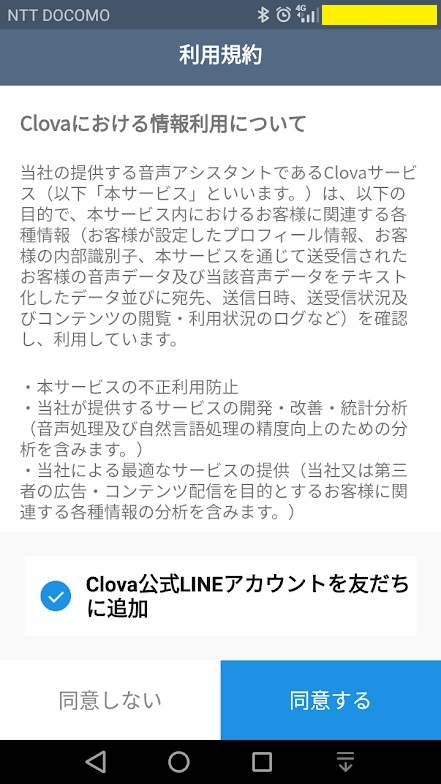
次に利用規約が表示されます。「同意する」をタップします。
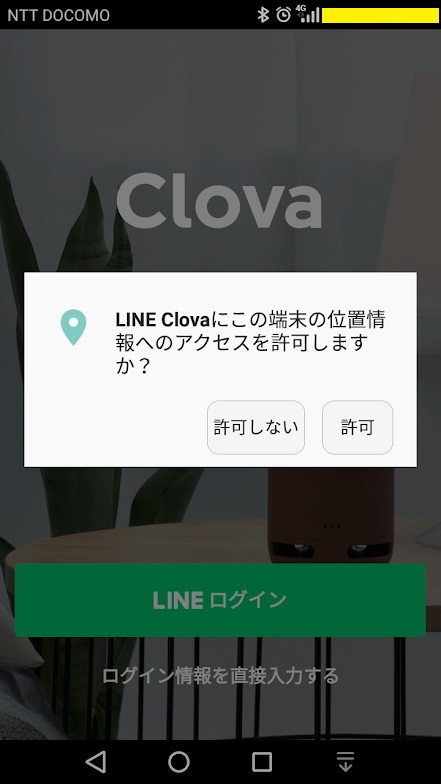
LINE Clovaにこの端末の位置情報へのアクセスを許可しますか?が表示されます。「許可」をタップします。

そうすると、デバイスを発見! WAVE-52E を接続しますか?が表示されました。「接続する」をタップします。
自宅に設置している無線ルーターの型名を選択し、パスワードを入力して、スピーカーと無線ルーターの接続を確立します。
※つまり、この製品は自宅に無線ルーターが設置されている事 + スマホを所有している事が前提の製品という事です。
近年は家庭内のスマホの契約ギガ数の節約の為にネット回線 + 無線ルーターを設置している所が多い時代だからこそ成り立つ製品だなと思いました。
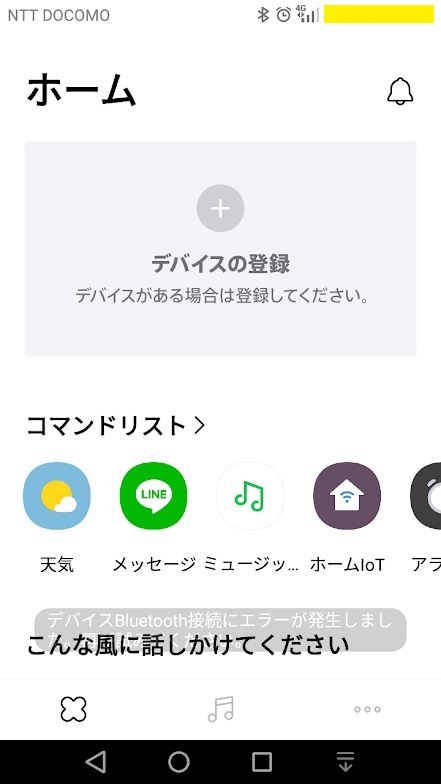

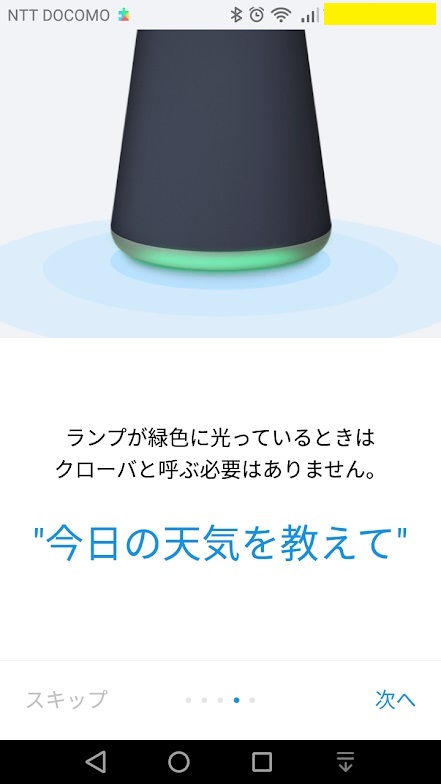
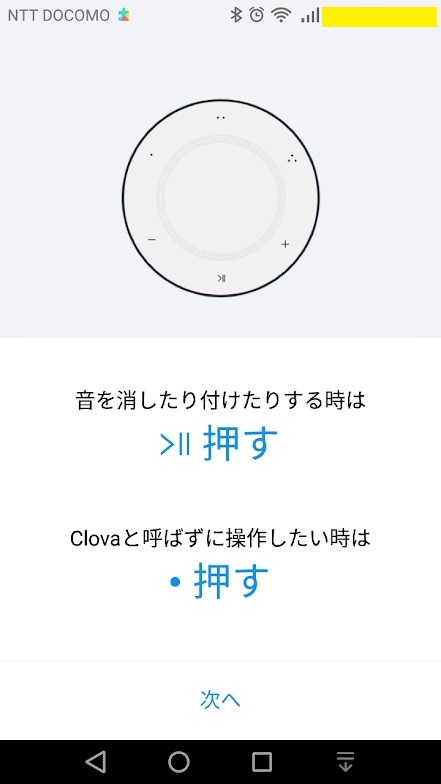
接続が確立された後は色々な、チュートリアル画面が流れます。
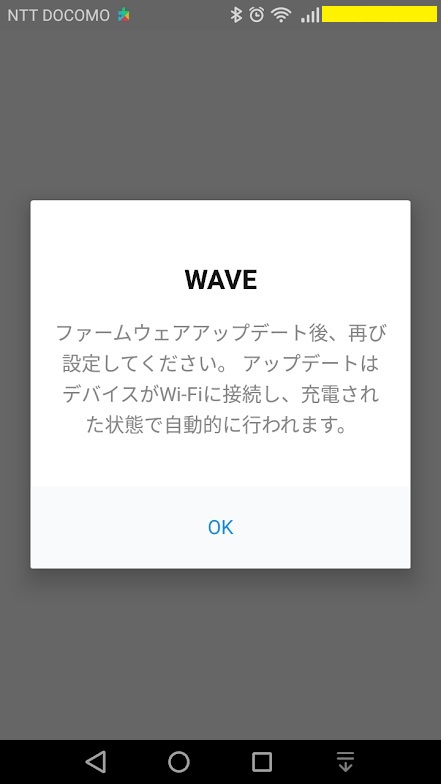
自動的に、ファームウェアアップデートが始まるようです。
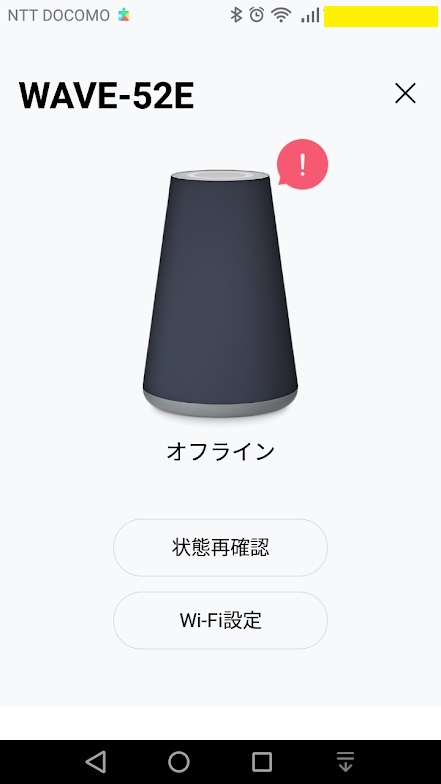
Clova WAVEが、無線ルーター(Wi-fi)に未接続(オフライン)又は電源OFFの時は、この様な画面になります。
※これは、ファームウェアアップデート直後なので一時的に未接続(オフライン)になった時の画面です。
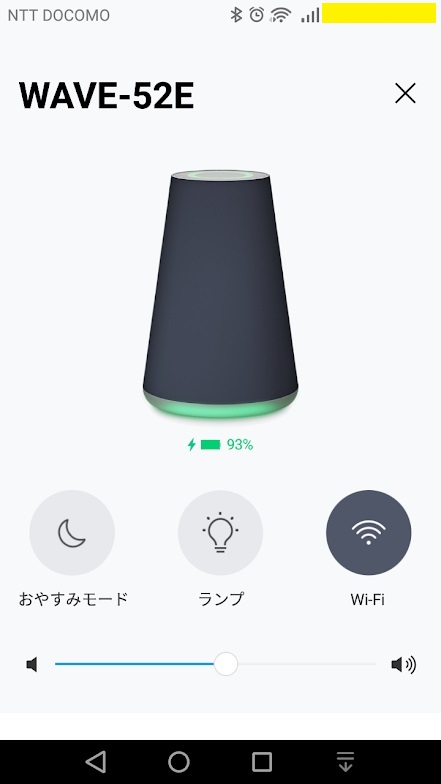
Clova WAVEが、無線ルーター(Wi-fi)に接続してオンラインの時は、この様な画面になります。
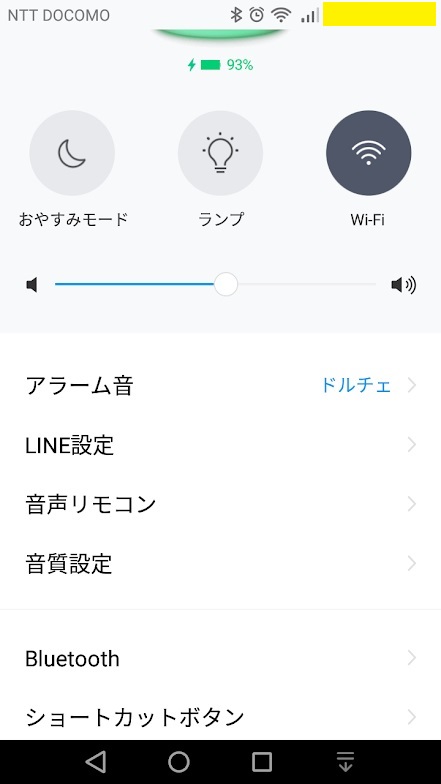
これがClova WAVE設定画面になります。
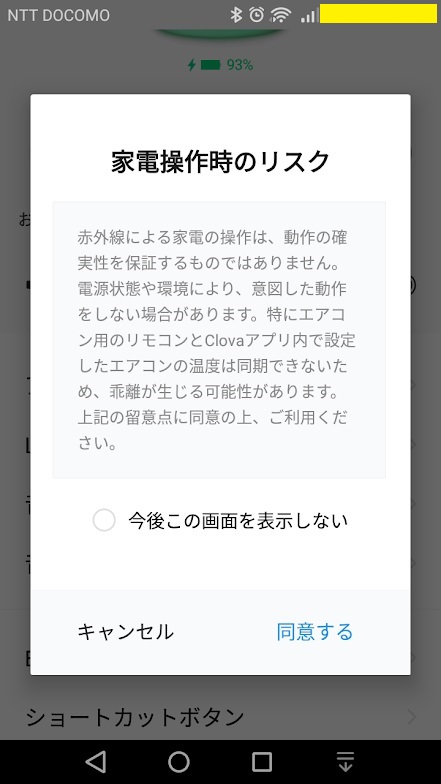
「音声リモコン」をタップすると家電操作時のリスクの注意画面が表示されます。
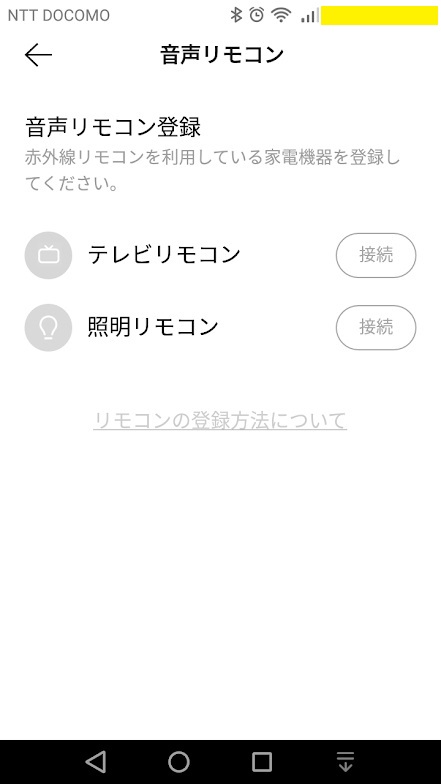
「同意する」をタップすると、テレビリモコンと照明リモコンの設定画面が出ます。
(2019年04月27日時点での情報です。今後のアップデートで表示項目が変化する場合もあります)
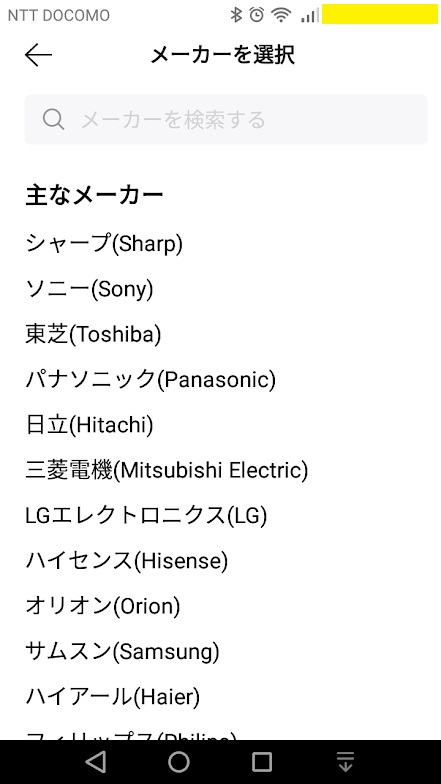
テレビリモコンの接続をタップすると、メーカー選択画面が出ます。
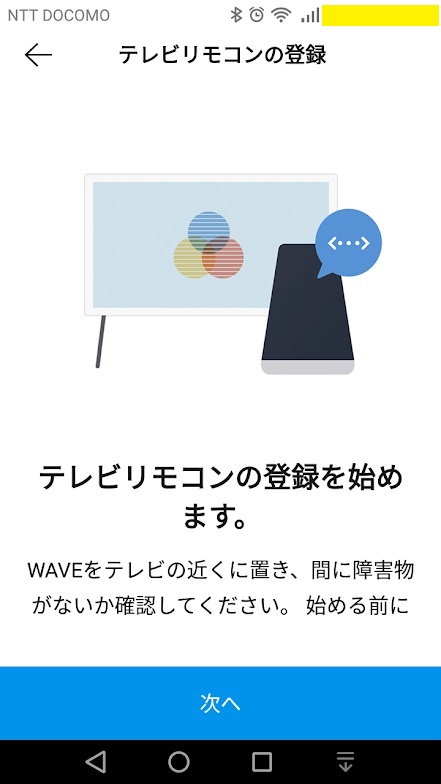
登録する場合は、メーカーを選択して、「次へ」をタップします。
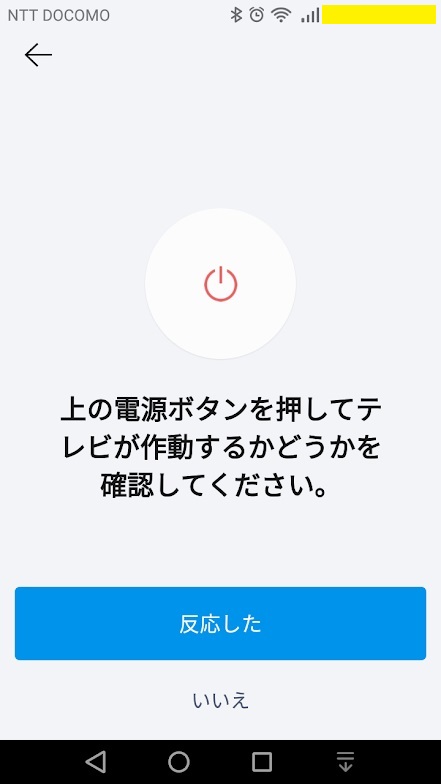
スマホ画面の電源ボタンのアイコンをタップして、テレビ電源の反応を確認するようです。
正常に動作した時は、「反応した」をタップすると設定が完了するようです。
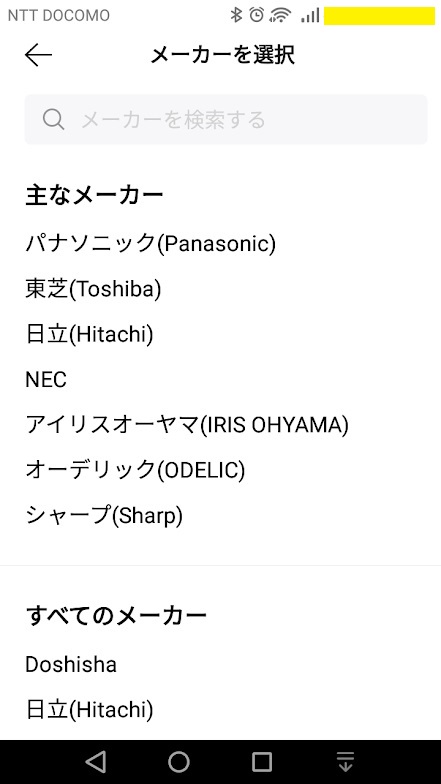
続いて、照明リモコンを選択して、接続をタップすると、メーカー選択画面が出ます。
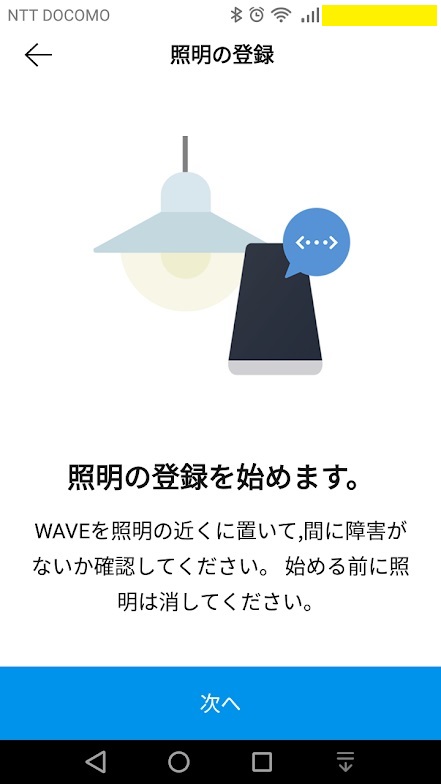
登録する場合は、メーカーを選択して、「次へ」をタップします。
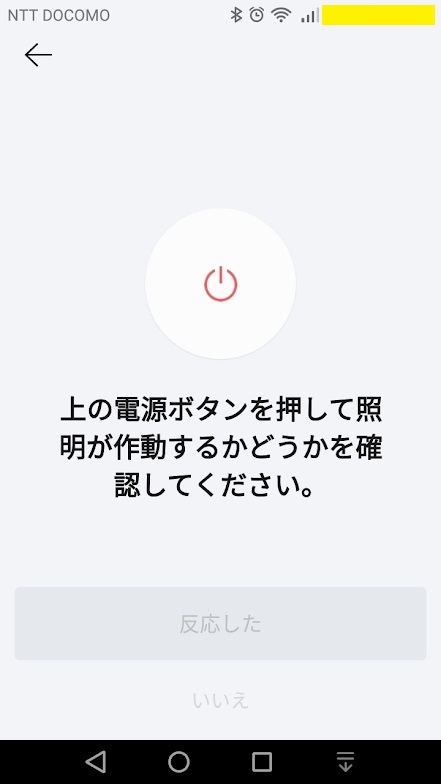
スマホ画面の電源ボタンのアイコンをタップして、照明電源の反応を確認するようです。
テレビの時と同様に、正常に動作した時は、「反応した」をタップすると設定が完了するようです。
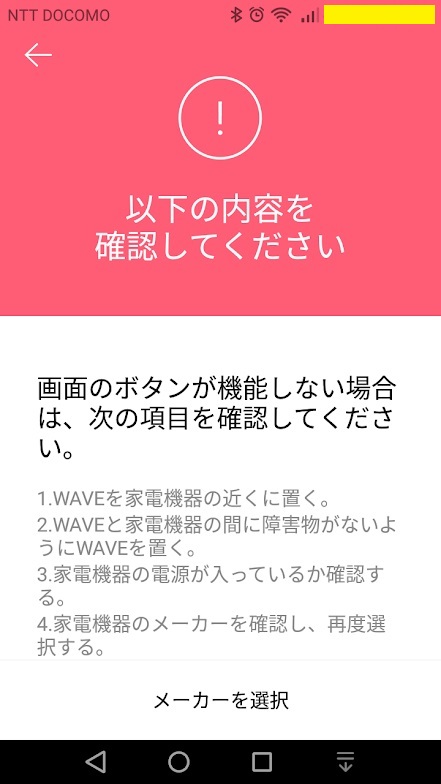
これは「いいえ」をタップした時に表示される画面です。
今回は照明の登録のみを試みましたが、電源ボタンをタップしても反応しませんでした。
何パターンか試みても、残念ながら同じ症状でした。
ちなみに照明メーカーは、アイリスオーヤマ製です。
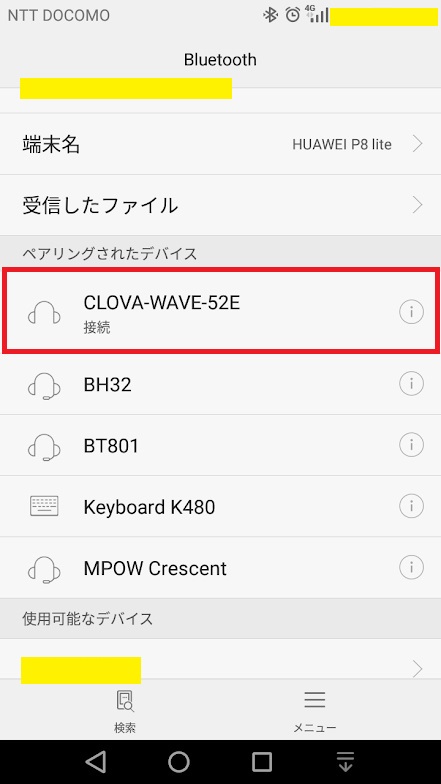
設定に使用したスマホに、Bluetooth接続しました。
Clova WAVEは通常のBluetoothスピーカーと違い、自動接続されないので使用の際は、スマホ側で毎回接続操作をする必要があります。
※通常のBluetoothスピーカーは電源ONにすると、1度ペアリングしたスマホが近くにある時は自動接続されます。
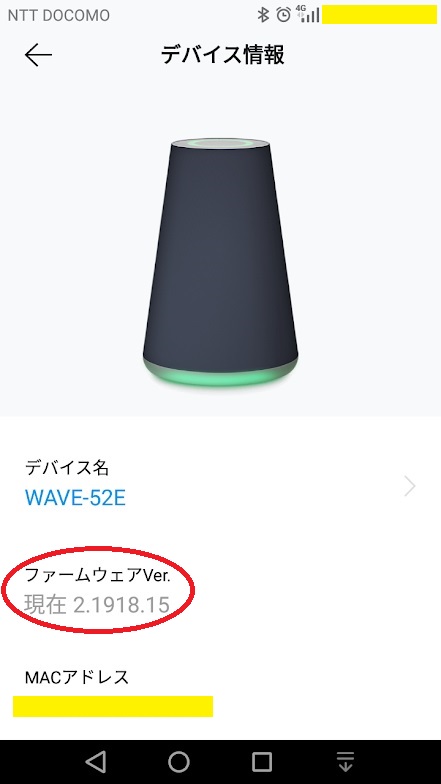
上の画像は、ファームウェアのアップデート後に確認した物です。
実は、古いファームウェアの時に、不具合が起きたので、その時の事を書いておきます。
未撮影ですが、開梱してすぐのファームウェアバージョン 1.****** でした。
使用して数日間は話しかけの反応は正常でしたが、突然話しかけの反応が無くなりました。
話しかけボタンを手動で押せば、その後の音声操作は出来る状態です。
改善を試みて初期化を2回行いテストしましたが、話しかけだけは、相変わらず無反応。
初期不良なのかな?と思いつつも、ボタンを押せば使えるので、そのまま使用していました。
しかし、ある日突然ファームウェアが自動アップデートされて、ファームウェアバージョン 2.1918.15 に変わっていました。
※ちなみに、ファームウェアのアップデートのタイミングは、任意では選択出来ないようです。機械任せになります。
ファームウェアアップデート後は、話しかけ機能も正常に戻り、普通に使えるようになりました。
Clova WAVEに話しかけて、〇〇〇(アーティスト名)の曲をかけて、と言えばLINE MUSICの中から1曲あたり約30秒間、ランダムに色々な楽曲が再生されます。
曲名の指定も可能です。特定ジャンル(Jazz等)の指定も出来ます。この使用方法であれば無料で利用可能です。
※1曲全て再生させる場合は、960円の月額定額料金が必要になります。
ピエール問題でCD回収になった、電気グルーブの曲「シャングリラ」をリクエストした所、曲が見つかりません!と返答がありました(笑)
Clova WAVEに話しかけて、ラジオをかけて、と言えばradikoが再生されます。
ラジオアプリのラジコ(radiko.jp)が起動して、登録に使用したスマホの地域で放送している放送局のラジオを聴けます。
※2019年04月27日現在は、radikoのエリアフリーには未対応の様です。
このスピーカーを使用して気づきましたが、ラジオ日経第二は邦楽、洋楽のヒット曲をランダムに流しているようで結構楽しめました。
Clova WAVEに話しかけて、〇〇分後にアラームを鳴らして、と話しかければ指定した時間にアラーム音を鳴らしてくれます。
カップラーメンの分数確認、ゆで卵の茹で時間の目安に使うには、良いかもしれません。
Clova WAVEに話しかけて、音楽の再生・停止の予約が出来ます。寝る前にスリープタイマーで音楽再生、起床時に音楽再生で目覚まし、という技も使えます。
Clova WAVEに話しかけて、童話・昔話を聞かせて、と話しかければ読み上げてくれます。
以下の童話(全50話)が、リストになっていました。(2019年04月27日現在)
1. さんびきのこぶた
2. ブレーメンのおんがくたい
3. はだかの王様
4. ジャックと豆のき
5. うさぎとかめ
6. ながぐつをはいたネコ
7. きんのオノ、ぎんのオノ
8. オオカミしょうねん
9. アリとキリギリス
10. おおきなかぶ
11. しらゆき姫
12. シンデレラ
13. おうさまの耳はロバの耳
14. みにくいあひるのこ
15. オオカミと7匹のこやぎ
16. アリババと40にんのとうぞく
17. ねむりの森のひめ
18. こびとのくつや
19. おやゆび姫
20. みっつのねがい
21. マッチ売りの少女
22. くるみ割り人形
23. フランダースの犬
24. 美女と野獣
25. ナイチンゲール
26. ラプンツェル
27. あかずきん
28. ヘンゼルとグレーテル
29. 人魚姫
30. 北風と太陽
1. ももたろう
2. はなさかじいさん
3. いっすんぼうし
4. かちかちやま
5. こぶとりじいさん
6. おむすびころりん
7. かさじぞう
8. したきりすずめ
9. つるのおんがえし
10. ぶんぶくちゃがま
11. じゅうにしのはじまり
12. ゆきおんな
13. ごんぎつね
14. 一休さん
15. きんたろう
16. うしわかまる
17. だいくとおにろく
18. やまたのおろち
19. さるかにがっせん
20. かぐやひめ
これらの読み上げ機能の音声は機械的な物ではなく、非常に聞きやすい音声でした。
これだけの種類があれば、小さい子どもの居る家庭では寝る前の読み聞かせなどに使用すると良いかもしれません。
2019/05/19作成